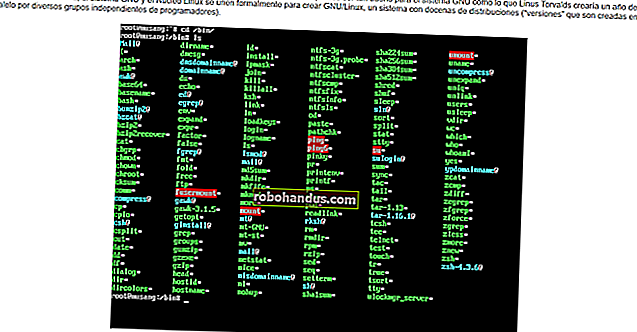Cara Mengonversi File WMA ke MP3

File Windows Media Audio (WMA) menggunakan format kepemilikan yang dikembangkan oleh Microsoft dan digunakan oleh pemutar media bawaan Windows, seperti Windows Media Player. Banyak pemain lain yang lebih baik tidak mendukung file WMA, tetapi mereka cukup mudah untuk dikonversi ke sesuatu yang berbeda.
Karena sifat kepemilikan format WMA, tidak banyak alasan untuk tidak mengubahnya menjadi format yang lebih banyak digunakan — seperti MP3. Meskipun Anda menggunakan Windows Media Player, itu masih dapat memutar file MP3. Dan memiliki file Anda dalam MP3 berarti Anda memiliki lebih banyak opsi untuk memutarnya, termasuk berbagai aplikasi dan platform.
Konversikan File WMA ke MP3 dengan VLC Player
VLC adalah pemutar media sumber terbuka dan gratis yang membuka hampir semua format file dan memiliki opsi untuk mengonversi file audio Anda. Ini adalah salah satu favorit kami di How-to Geek karena tidak hanya gratis, ini juga lintas platform (Windows, macOS, Linux, Android, dan iOS) dan sangat mumpuni.
Setelah menginstal VLC, buka, klik menu "Media", lalu klik perintah "Konversi / Simpan".

Klik tombol "Tambah" untuk mulai memuat file yang ingin Anda konversi.

Temukan dan pilih file atau file yang ingin Anda buka dan kemudian klik tombol "Buka".

Klik "Ubah / Simpan" untuk membuka jendela berikutnya.

Dalam daftar drop-down "Profile", pilih "MP3" dan kemudian klik tombol "Browse" untuk memilih folder tempat Anda ingin menyimpan file yang dikonversi.

Setelah Anda memilih folder untuk menyimpan file, gunakan menu drop-down "Save As Type" untuk memilih opsi MP3 dan kemudian klik "Save."

Jika Anda ingin memiliki kontrol lebih terhadap pengkodean yang terjadi selama konversi, klik tombol perkakas.

Ini menampilkan menu lain dengan beberapa opsi lanjutan untuk Anda atasi. Tab "Audio Codec", misalnya, memungkinkan Anda mengubah hal-hal seperti bitrate, saluran, dan kecepatan sampel.

Terakhir, klik "Mulai" untuk memulai proses konversi.

Bergantung pada bitrate yang Anda pilih dan ukuran file, mungkin perlu waktu beberapa saat hingga konversi selesai. Setelah selesai, Anda akan menemukan file MP3 baru Anda di folder keluaran yang Anda pilih.
Menggunakan Solusi Online untuk Mengonversi File Anda
Ada banyak situs web di luar sana yang memungkinkan Anda mengonversi file Anda secara gratis, tetapi favorit kami adalah Zamzar. Anda dapat mengonversi hingga 10 file sekaligus, dan mereka tidak menyimpan file Anda di server mereka lebih dari 24 jam.
Setelah menjalankan situs Zamzar, klik tombol "Pilih File" dan arahkan ke file yang ingin Anda ubah. Anda juga dapat menarik dan melepas file ke jendela browser Anda untuk menguploadnya ke situs.

Selanjutnya, dari menu drop-down, pilih "MP3" sebagai jenis file keluaran.

Terakhir, masukkan alamat email yang valid dan klik tombol "Ubah".

Setelah konversi selesai (yang tidak memakan waktu terlalu lama, kecuali Anda mengonversi banyak file besar) Anda akan menerima email dengan file Anda siap untuk diunduh.